La table d’harmonie n’apparaît pas sur Discord : comment réparer
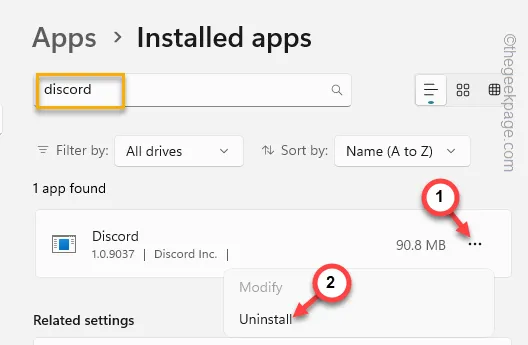
L’utilisation de Soundboard peut améliorer votre expérience de jeu sur votre serveur Discord. Mais l’absence du Soundboard peut être décourageante si tous vos amis peuvent l’utiliser sauf vous. Mais ne vous inquiétez pas. Nous avons discuté en détail des étapes pour résoudre l’absence de Soundboard sur le serveur Discord.
Correctif 1 – Désactivez la fonctionnalité du serveur communautaire
Si le serveur dispose d’une communauté, l’utilisation de la fonctionnalité Soundboard n’est pas réalisable. Vous devez donc désactiver le réseau sur ce serveur spécifique.
Étape 1 – Élevez l’ application Discord sur votre écran.
Étape 2 – Ensuite, cliquez avec le bouton droit sur le serveur Discord dans le volet de gauche et choisissez « Paramètres du serveur > ».
Étape 3 – Recherchez attentivement les « Paramètres de la communauté » dans l’onglet contextuel.
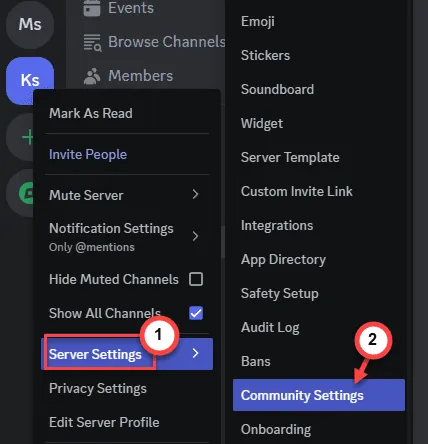
Étape 4 – Dans les paramètres du serveur Discord, assurez-vous que vous êtes dans l’onglet « Communauté ».
Étape 5 – Dans le volet de droite, recherchez la section « Désactiver la communauté ». Utilisez le bouton « Désactiver la communauté » pour désactiver la fonctionnalité de communauté.
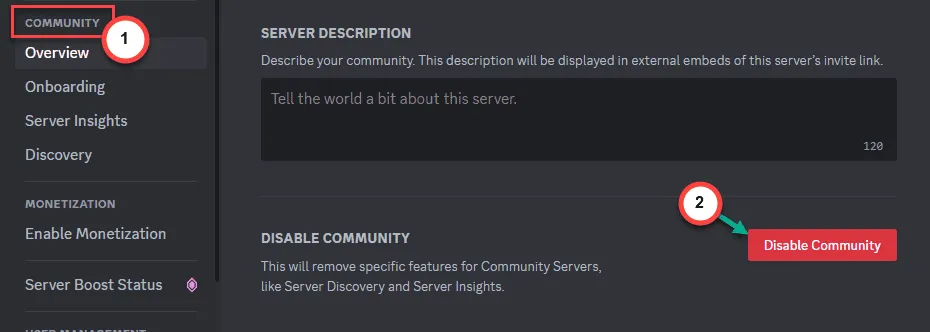
Après avoir désactivé la communauté sur le serveur, vous pouvez utiliser le Soundboard sans plus de soucis.
Correctif 2 – Diminuer le nombre de membres
Si le serveur avec lequel vous travaillez compte plus de 50 membres, le Soundboard est automatiquement désactivé.
Étape 1 – Une solution simple pour réduire le nombre de membres d’un serveur consiste à interdire ou à supprimer les membres inactifs ou robots.
Étape 2 – Accédez à votre serveur Discord.
Étape 3 – Cliquez pour accéder au groupe « Membres ».
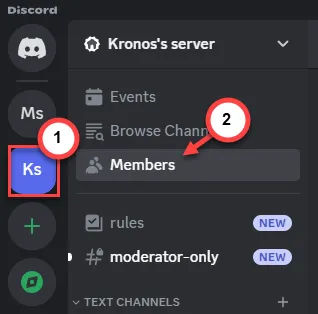
Étape 4 – Vous verrez les membres du serveur. Maintenant, si vous savez quels membres expulser ou bannir, cliquez sur l’identifiant Discord de ce membre.
Étape 5 – Un panneau séparé s’ouvrira. Utilisez le bouton « Kick » pour les kicker.
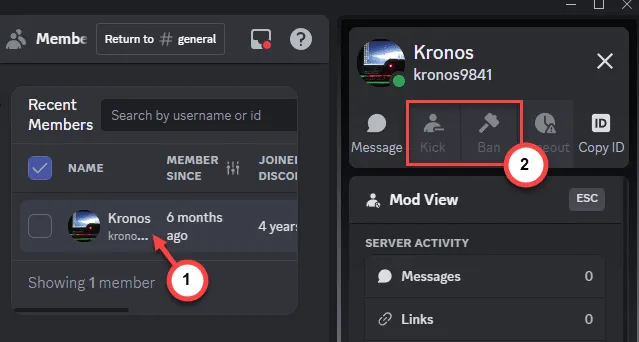
Étape 6 – Il existe ces « filtres » que vous pouvez utiliser pour identifier tout membre suspecté d’un robot sur le serveur. Appuyez sur « Signaux » et vérifiez « Activité inhabituelle du compte ».
Cela permettra de trier les membres suspects que vous pouvez bannir/expulser du serveur Discord.
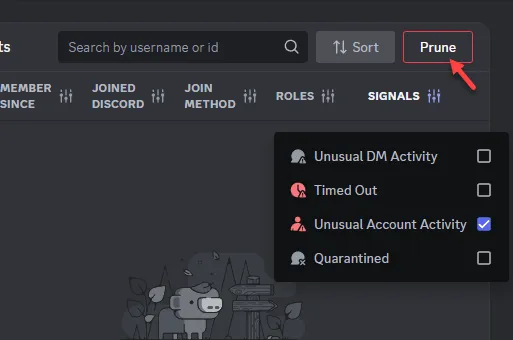
Étape 7 – Enfin, si vous disposez d’un serveur Discord avec un grand nombre de membres, vous pouvez utiliser le « Prune » pour expulser les membres qui ont été vus pour la dernière fois il y a 7/30 jours.
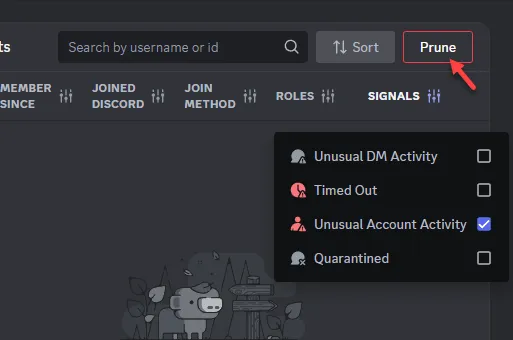
De cette façon, vous pouvez réduire considérablement le nombre de membres Discord.
Essayez à nouveau le Soundboard.
Correctif 3 – Activer la table d’harmonie
Bien que la fonctionnalité Soundboard soit activée par défaut dans Discord, elle n’apparaîtra pas si elle est désactivée dans les paramètres Discord.
Étape 1 – Dans la page d’accueil de Discord, ouvrez le serveur dans Discord.
Étape 2 – Chaque Discord a une section « Général ». Alors, appuyez sur cette chaîne et cliquez sur le bouton d’engrenage .
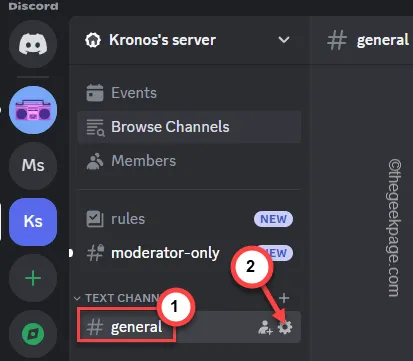
Étape 3 – Si le serveur dispose d’un canal vocal, cliquez dessus et appuyez sur « ⚙️ » pour ouvrir ces paramètres.
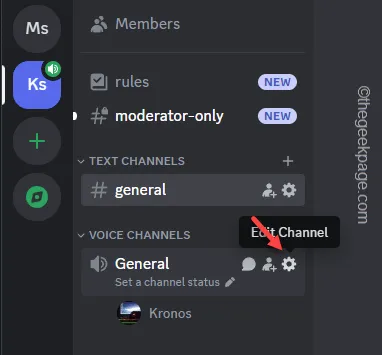
Étape 4 – Accédez au volet « Autorisations ».
Étape 5 – Dans le volet de droite du même écran, il doit y avoir un autre paramètre appelé « Autorisations avancées ». Développez cela.
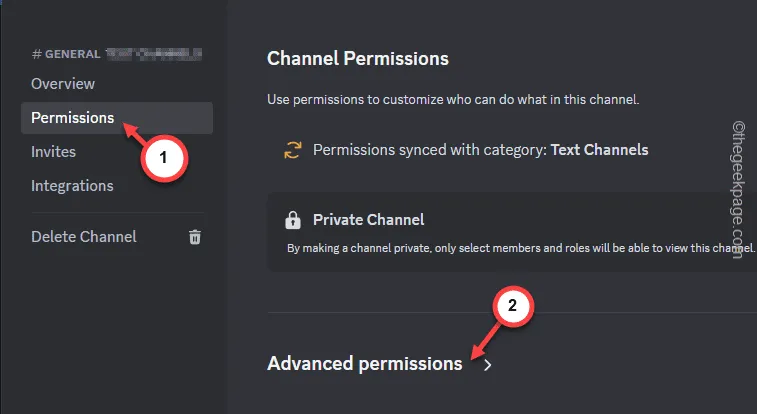
Étape 6 – Maintenant, si vous faites défiler suffisamment vers le bas, recherchez le mode « Soundboard ».
Étape 7 – Activez cela dans les paramètres du serveur.
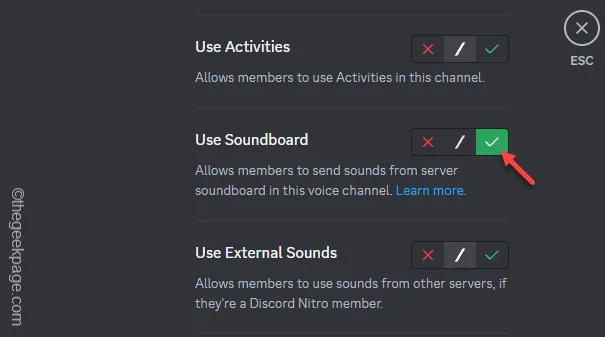
Après avoir activé les paramètres Soundboard, vous pouvez utiliser les fonctionnalités Soundboard pour inviter les autres pendant que vous jouez.
Correctif 4 – Effectuer un dépannage normal
Vous devez essayer les étapes de dépannage normales, comme un redémarrage du système, et vérifier si cela permet de récupérer la fonctionnalité Soundboard.
Étape 1 – Fermez le Discord et redémarrez l’appareil. Après le redémarrage du système, vous pouvez à nouveau vérifier l’état de la Soundboard.
Étape 2 – Bien que Discord effectue une vérification des mises à jour pendant le processus de démarrage de l’application, vous pouvez effectuer manuellement une vérification des mises à jour. Appuyez simplement sur les boutons Ctrl+R pour vérifier les mises à jour Discord.
Regardez si vous pouvez trouver le Soundboard dans Discord ou non.
Correctif 5 – Désinstallez et réinstallez l’application Discord
Si rien ne fonctionne, désinstallez l’itération actuelle de l’application Discord et réinstallez-la.
Étape 1 – Recherchez rapidement « Discord ».
Étape 2 – Lorsque vous voyez l’application dans les résultats de recherche, appuyez avec le bouton droit sur l’application « Discord » et appuyez sur « Désinstaller ».
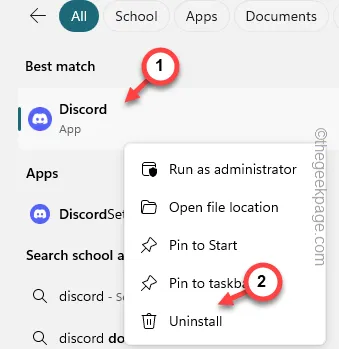
Étape 3 – Cela doit vous amener à l’onglet Paramètres. Encore une fois, recherchez « Discord ».
Étape 4 – Ensuite, appuyez sur le bouton point à côté de l’application Discord et appuyez sur « Désinstaller ».
Tout ce que vous avez à faire est de suivre le reste des étapes pour désinstaller l’application Discord.
Étape 5 – Vous devez maintenant installer l’application Discord.
Étape 6 – Accédez à la page Discord .
Étape 7 – Cliquez sur « Télécharger pour Windows » pour obtenir le programme d’installation de Discord.
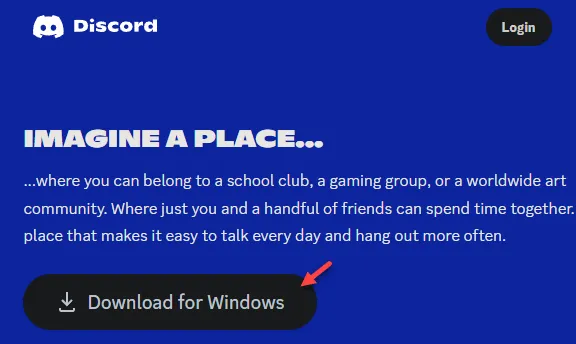
Étape 8 – Lancez cet outil de configuration Discord pour exécuter et configurer l’application Discord sur votre appareil.
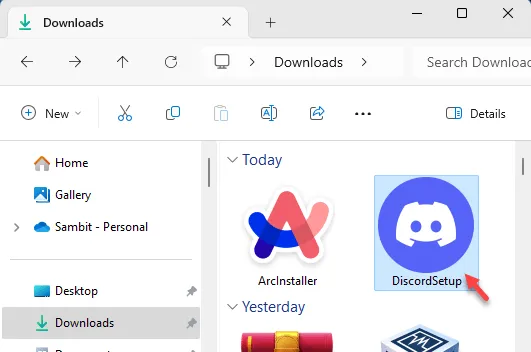
1. Discord est également disponible sur le Web. Alors, ouvrez Discord sur le Web et essayez d’utiliser les fonctions Soundboard.
2. Outre le Soundboard original, il existe de bons (voire meilleurs) outils alternatifs disponibles. Vous pouvez les essayer –
Ces deux applications offrent la fonctionnalité Discord Soundboard gratuite et vous pouvez configurer pour les utiliser comme appareil Soundboard par défaut.



Laisser un commentaire